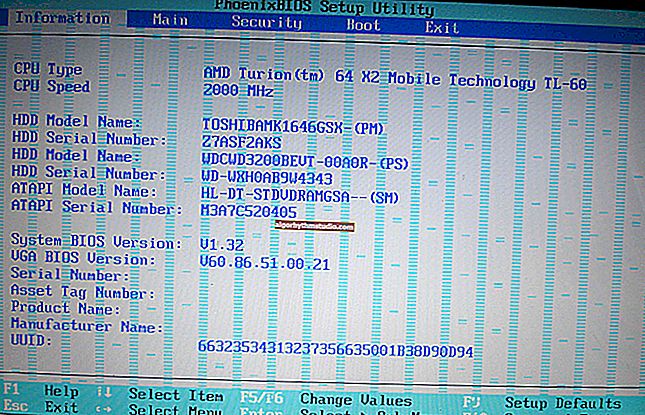Cómo apagar un monitor de computadora portátil o PC (si no hay un botón para esto en el teclado)

Pregunta de usuario
¡Hola!
Alexander, compré una computadora portátil nueva y luego descubrí que no tenía ningún botón en el teclado para apagar el monitor. Esto no es muy conveniente cuando necesita dejarlo durante la noche para bombear, y brilla en toda la habitación.
¿Es posible apagar de alguna manera la pantalla con un clic y la computadora portátil para continuar su trabajo?
Hola.
En general, una tarea típica ...
En el artículo, respondiendo a su pregunta, abordaré todos los métodos a la vez (para que esta nota también sea útil para otros usuarios).
*
Maneras de apagar su monitor
Opción 1: un botón en el teclado o en el propio monitor
Entonces, para empezar, le recomiendo que preste atención al teclado, a las teclas de función F1 ÷ F12 . En muchos modelos de portátiles puede encontrar ofertas especiales. una función para apagar rápidamente la pantalla - un ícono en forma de un "cuadrado con una cruz adentro" (en el siguiente ejemplo - Asus ZenBook).
Entonces, en mi caso, para apagar el monitor, simplemente presione la combinación FN + F7 (después de eso, para volver a encender la pantalla, simplemente presione cualquier tecla).
? ¡Ayuda!
Qué hacer si Fn y las teclas de función F1 ÷ F12 no funcionan en una computadora portátil
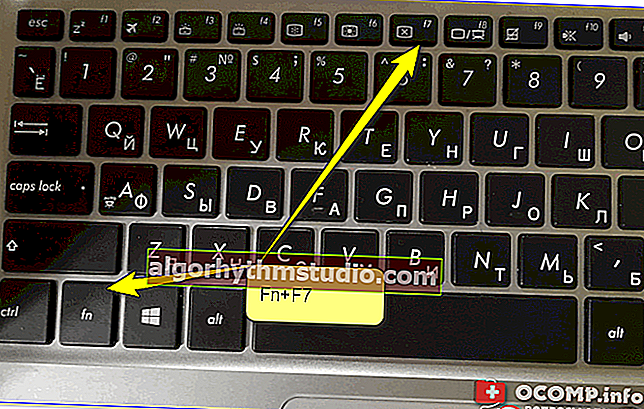
Fn + F7 - Pantalla apagada en la computadora portátil Asus ZenBook
Si está utilizando un monitor clásico, puede apagarlo con un botón físico en el dispositivo. Por lo general, está en la parte inferior de la pantalla.

Botón de apagado en el monitor
*
Opción 2: a través de la configuración de energía
Windows tiene una configuración de energía bastante conveniente que le permite establecer ciertas condiciones bajo las cuales el monitor se apagará. Por ejemplo, puede configurar esta acción cuando la computadora portátil está inactiva durante 5 minutos.
¿Convenientemente?
Para abrir la sección de energía, presione la combinación Win + R (debería aparecer la ventana "Ejecutar") y use el comando powercfg.cpl . Vea el ejemplo a continuación ?.
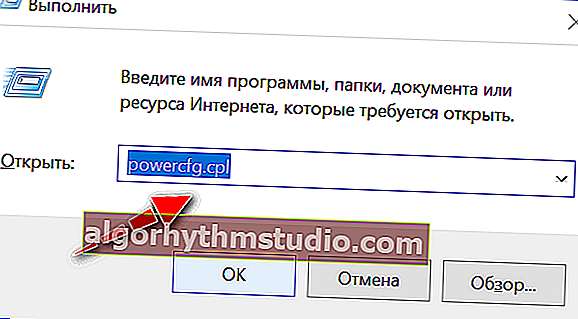
powercfg.cpl - configuración de energía abierta
Además, en el menú de la izquierda, haga clic en el enlace "Acciones de los botones de encendido" .

Acción del botón de encendido (portátil)
Luego, puede establecer una acción para el dispositivo cuando:
- presionando el botón de encendido;
- presionando el botón de reposo;
- al cerrar la tapa. Vea el ejemplo a continuación ?.

Deshabilitar pantalla
Por cierto, también en la sección "Fuente de alimentación" recomiendo abrir la pestaña "Apagar la pantalla" .

Configuración de pantalla apagada
En esta subsección, puede establecer el tiempo de inactividad después del cual la computadora apagará automáticamente la pantalla (por ejemplo, si nadie presiona una sola tecla o mueve el mouse durante 5 minutos, el monitor se apagará).

Apague la pantalla después de 5 minutos
*
Opción 3: mediante bloqueo del sistema operativo
Windows tiene un especial. atajo de teclado Win + L para bloquear rápidamente el sistema operativo. Si los presiona, la ventana de selección de usuario aparecerá inmediatamente en su pantalla (como cuando enciende la PC). Vea la foto a continuación. ?
En este caso, si no presiona nada durante uno o dos minutos, Windows apagará automáticamente la pantalla. ¡Muy conveniente! ?

Cerrar sesión: pantalla de bienvenida
Tenga en cuenta que este método no cierra todas las ventanas y programas abiertos. Aquellos. después de un nuevo inicio de sesión, puede continuar trabajando desde el momento en que se canceló ...
? ¡Ayuda!
Es posible que desee establecer una contraseña en Windows (para que nadie más que usted pueda acercarse a la computadora mientras está funcionando con la pantalla apagada ...).
*
? Opción 4: usar un atajo en el escritorio (o atajos de teclado especiales)
Para crear un acceso directo, haga clic con el botón derecho (RMB) en cualquier espacio libre del escritorio, en el menú que aparece, seleccione "Nuevo / Acceso directo" . ?

Crear atajo
A continuación, en la línea "Especifique la ubicación del objeto", copie y pegue mi texto rojo (código) a continuación:
C: \ Windows \ System32 \ cmd.exe / c powershell.exe (Add-Type '[DllImport (\ "user32.dll \")] ^ public static extern int SendMessage (int hWnd, int hMsg, int wParam, int lParam ); '-Name a -Pas) :: SendMessage (-1,0x0112,0xF170,2)
Nota: El código anterior se ha probado en Windows 8/10 (en Windows 2012).

Copiamos especiales. mando
Después de eso, dé el nombre al atajo; puede ser cualquier cosa.

El nombre puede ser cualquier cosa
Ahora, tendrás un especial en tu escritorio. atajo: al hacer doble clic en el botón izquierdo del mouse, el monitor se apagará (para encenderlo nuevamente, presione cualquier botón del teclado).

Haga clic en el acceso directo y apague la pantalla ...
Si desea que nuestro acceso directo creado funcione en especiales. Atajo de teclado : abra sus propiedades (haciendo clic en él con RMB) y vaya a la pestaña "Atajo" . En la línea " Atajo ", especifique el atajo de teclado deseado (por ejemplo, Ctrl + Alt + Z) y guarde la configuración.
Ahora, trabajando en cualquiera de los programas, puede hacer clic rápidamente en la combinación predeterminada y el monitor se apagará ... ¿Cómodo? ✌

Cómo apagar la pantalla con un atajo de teclado
*
? Opción 5: usar especial utilidades
La versión anterior se puede "mejorar" significativamente si instala una versión especial. la utilidad de volumen.
En general, está, por supuesto, diseñado para ajustar el sonido, pero hay especiales en su arsenal. sección con "teclas de acceso rápido": allí puede agregar muchas combinaciones para una variedad de acciones: agregar sonido, brillo, apagar la pantalla, etc.
Algunas palabras sobre la configuración ...
Después de instalar Volumen , aparecerá el ícono correspondiente (?) en su bandeja; primero debe abrir la configuración del programa.

Icono de la utilidad de volumen
Luego, vaya a la sección "Teclas de acceso rápido " , seleccione una acción y establezca una combinación para ella (por ejemplo, Alt + Mayús + E ? para mí). Después, guarde los cambios.

Elección de teclas de acceso rápido - Utilidad de volumen
Lo bueno de la utilidad Volumen es que estas combinaciones calientes funcionan en cualquier momento y en cualquier lugar (sin importar en qué juego o programa estés ...). ?
*
Opción 6: si tiene dos monitores
Si tiene otro complemento conectado a su computadora / computadora portátil. monitor - entonces uno de ellos se puede apagar rápidamente usando la pestaña "Proyección" .
Para llamarlo rápidamente, puede usar:
- combinación 1: Win + P
- combinación 2: Fn + F4 (u otra tecla de función, según el modelo de su dispositivo. Vea la captura de pantalla a continuación).

Fn + F4 - Ajustar proyección (portátil HP Pavilion)
En realidad , el panel de proyección aparece a la derecha: en él, puede seleccionar con un clic del mouse en qué monitor el dispositivo proporcionará la imagen (y cuál apagar).

Proyecto
? ¡Ayuda!

Cómo conectar un monitor a una computadora portátil y configurarlo.
*
Las adiciones sobre el tema son bienvenidas.
¡Buena suerte!
?
Primera publicación: 02/03/2020
Corrección: 03/07/2020